写在前面:博主是一只经过实战开发历练后投身培训事业的“小山猪”,昵称取自动画片《狮子王》中的“彭彭”,总是以乐观、积极的心态对待周边的事物。本人的技术路线从Java全栈工程师一路奔向大数据开发、数据挖掘领域,如今终有小成,愿将昔日所获与大家交流一二,希望对学习路上的你有所助益。同时,博主也想通过此次尝试打造一个完善的技术图书馆,任何与文章技术点有关的异常、错误、注意事项均会在末尾列出,欢迎大家通过各种方式提供素材。
- 对于文章中出现的任何错误请大家批评指出,一定及时修改。
- 有任何想要讨论和学习的问题可联系我:[email protected]。
- 发布文章的风格因专栏而异,均自成体系,不足之处请大家指正。
Kyligence Zen使用体验 - 从数据可视化说起
本文关键字:数据、可视化、报表、指标、分析
文章目录
一、数据可视化
1. 重要的作用
数据可视化属于数据的描述性统计分析,一般数据都是以表格的形式存储在文件或数据库中,要经过统计分析以后才会有参考价值。而可视化图表能更好的反应数据之间的变化趋势,分布占比,并且还可以更直观的进行对比,因此建立在统计分析上的数据可视化是十分必要的。
2. 定制化开发
此前的图表生成都是使用一些专业的工具,可以比较方便的生成一些静态图表。如果自己想要实现一个效果丰富,随时对数据维度、图表类型进行修改的数据可视化平台还是要花一番功夫的。当然,另一个选择就是直接使用已有的平台。
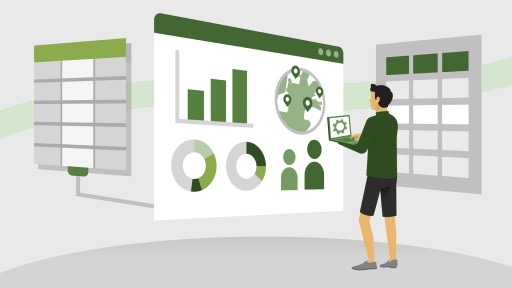
3. 数据的分析
进入大数据时代以来,所能采集到的数据维度有所增多,数据质量也越加能够保证。这使得对于数据分析的方法也并不局限于一些直接关联的数据维度,影响数据变化的根本原因也许是一个潜在因素。这就要求在进行数据的统计分析时,要能够方便的管理数据源、切换图表类型、使用不同的维度来生成图表,已经不仅仅局限于生成一个图表,而是需要一个具备指标分析、目标跟踪、便捷共享的完整平台或易于整合的云产品。
二、Kyligence Zen一站式指标平台
对于数据可视化类的产品,小编都会更加关注一些。首先就是因为入门门槛较低,其次就是最终的成果物十分直观,也不需要深度开发,就像学习一个软件或工具那样,很快就可以掌握并收入囊中,这次为大家分享的是Kyligence Zen。
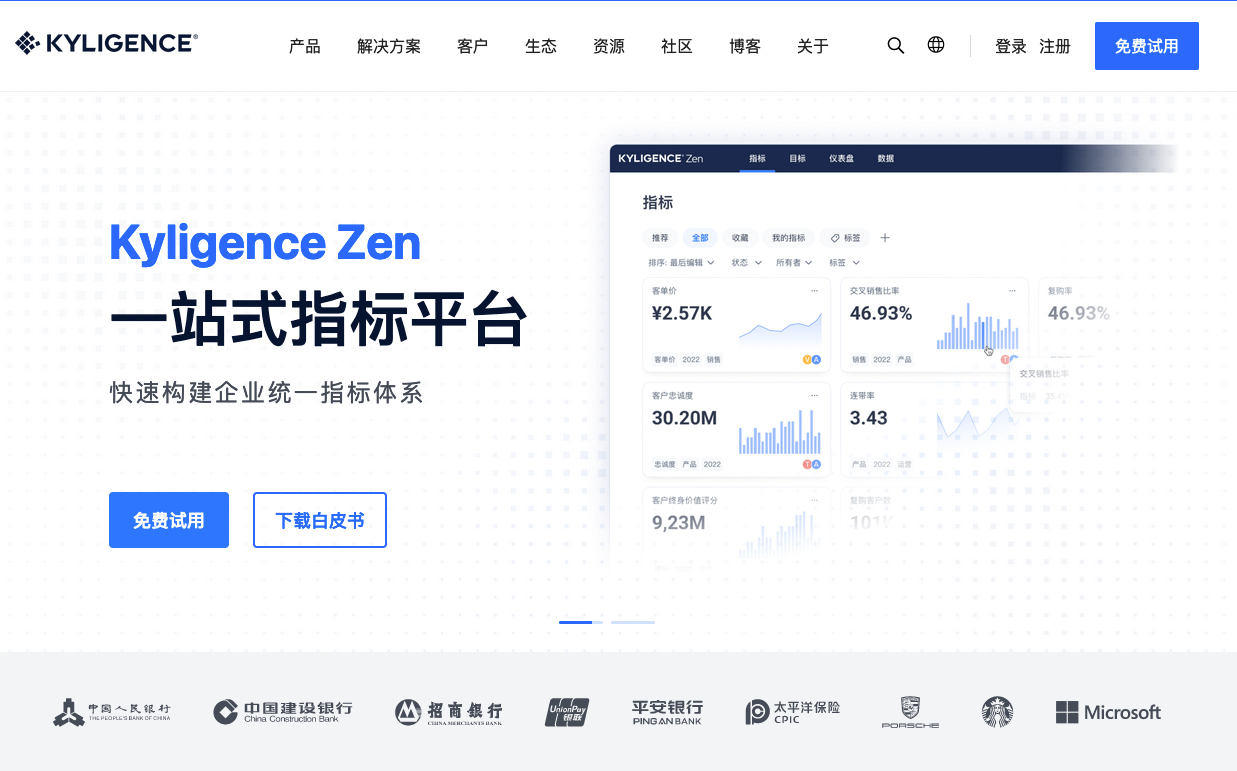
1. 产品介绍
引述一段官方的介绍:Kyligence Zen 是基于 Kyligence 的核心 OLAP 能力打造的一站式指标平台。结合 Kyligence 多年来为金融、零售、制造等行业客户落地指标平台的丰富实践经验,Kyligence Zen 旨在解决企业面临的指标管理、分析和应用痛点,帮助企业构建数字化管理体系,实现指标驱动的管理与决策。 通过其低代码的指标服务,人人都可以敏捷地利用指标开展工作。

除了具备核心的数据可视化功能以外,还提供了很多管理者需要的目标追踪功能,更好的将平台与自身业务变化情况结合起来,可以随时刷新数据并查看目标的完成情况。
2. 注册流程
建议大家优先使用邮箱注册,Kyligence Zen目前提供14天免费试用。

填入姓名及企业邮箱后,会收到一封验证邮件,这里要注意一下,登录时需要填入组织名,该名称会在邮件中显示,一般为无符号的域名全称。

3. 快速上手
登录成功来到新手村,左下角接取成长任务,可以快速的熟悉整个平台的功能及使用流程,这里强烈推荐大家一一查看一下。

各种新手引导可以帮你快速了解每个配置项的作用以及代表的含义。【在完成后也可以随时点击进行重新播放】
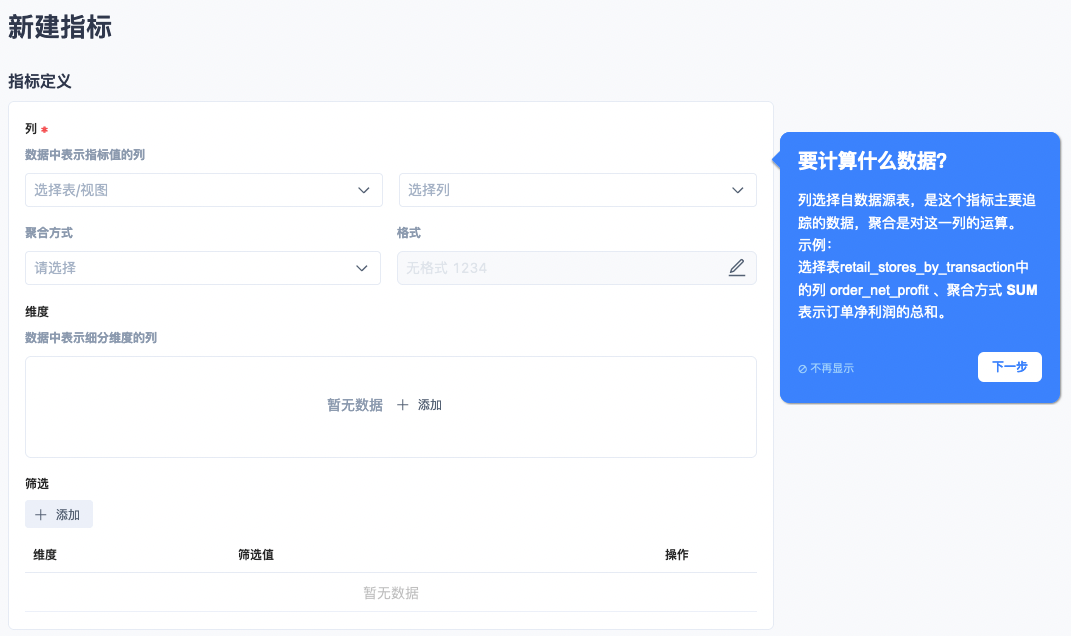
三、功能介绍
1. 指标管理
指标界面所展示的就是由需要的数据维度构建出的不同类型的图表,刚刚开始使用时,可以看到很多的样例指标,我们可以把这些样例当作模板,学习如何创建:
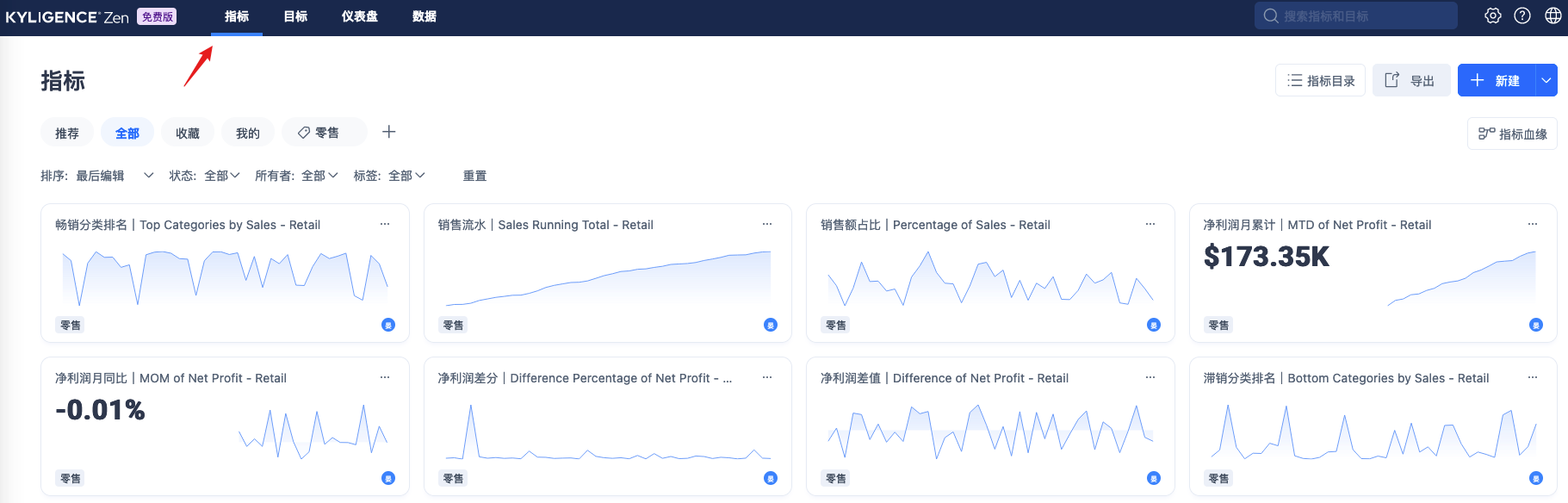
当需要创建自己的指标时,可以点击右上角的新建按钮,如果需要更加方便的管理指标,可以在设置中的指标分类中创建不同的分类,并通过指标目录进行切换:
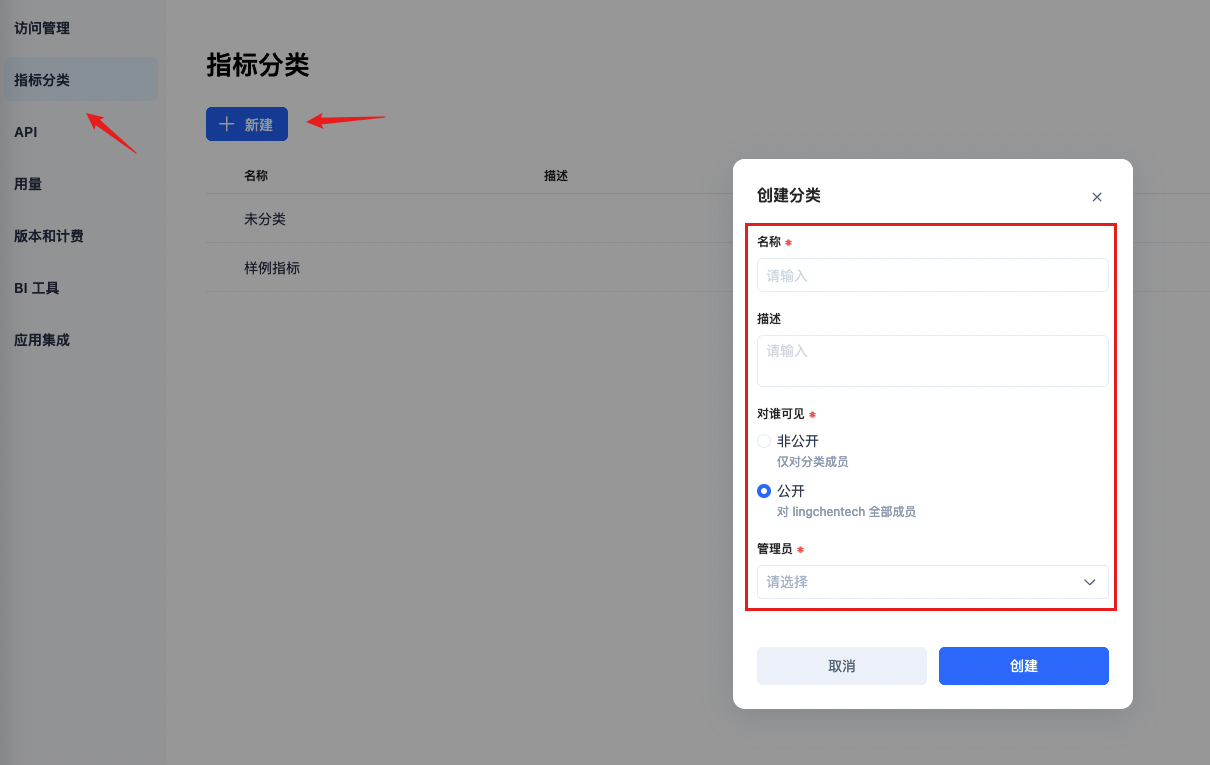
2. 目标设定
目标设定可以说是一个十分贴心的功能,十分的实用,我们可以根据已有的指标去创建一个目标。说白了就是基于现在的一个情况去设定一个增长的目标,而且可以设定一个子目标,一个目标的达成通常需要进一步细化,总之对这个功能的好感度直接拉满,可能是因为自己平时就很喜欢使用To Do List类型的工具导致的。

在配置好数据源以及指标后,只需要点击刷新,最新的结果就会显示,并且转换为完成度的变化,右侧的状态显示也可以进一步设定变化规则及消息通知。

当指标状态有所变化时,可以通知到飞书或邮箱。
3. 数据看板
整个平台的核心资源当属数据源和指标了,在仪表盘界面可以利用已经创建的指标快速生成一个图表区域,并对图表外观进行定制,最终呈现一个丰富的数据看板:
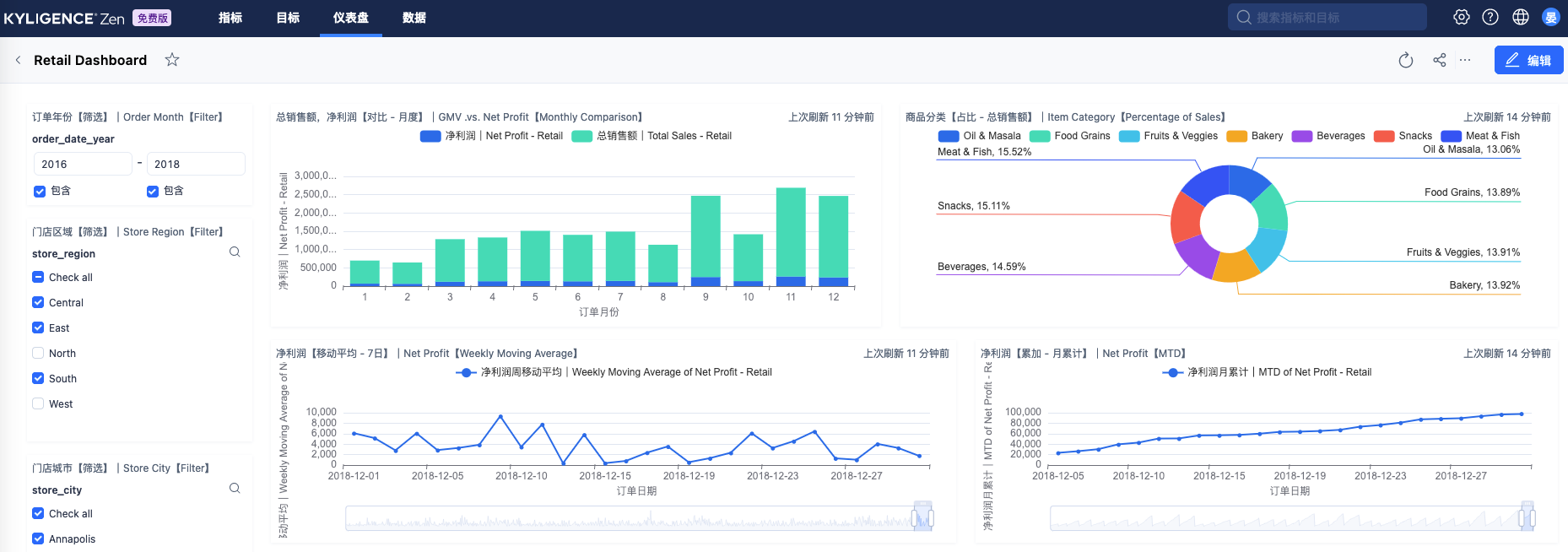
使用左侧的数据筛选器可以随时对显示的数据进行调整,更加的灵活。
四、飞书集成
1. 创建应用
- 登录飞书开放平台[https://open.feishu.cn]
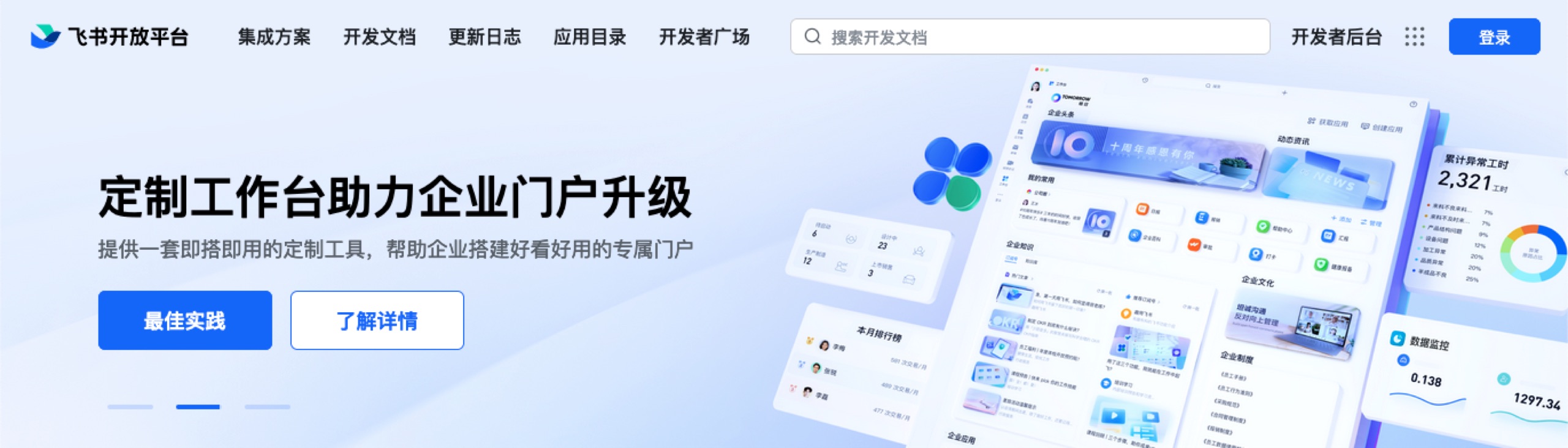
- 在开发者后台创建应用
填入名称及描述,如果是企业账号则可能需要审核,如果是个人账户使用则可以免审通过。

2. 完成授权
- 应用创建完成后,检查在应用能力中是否已经启用了机器人:
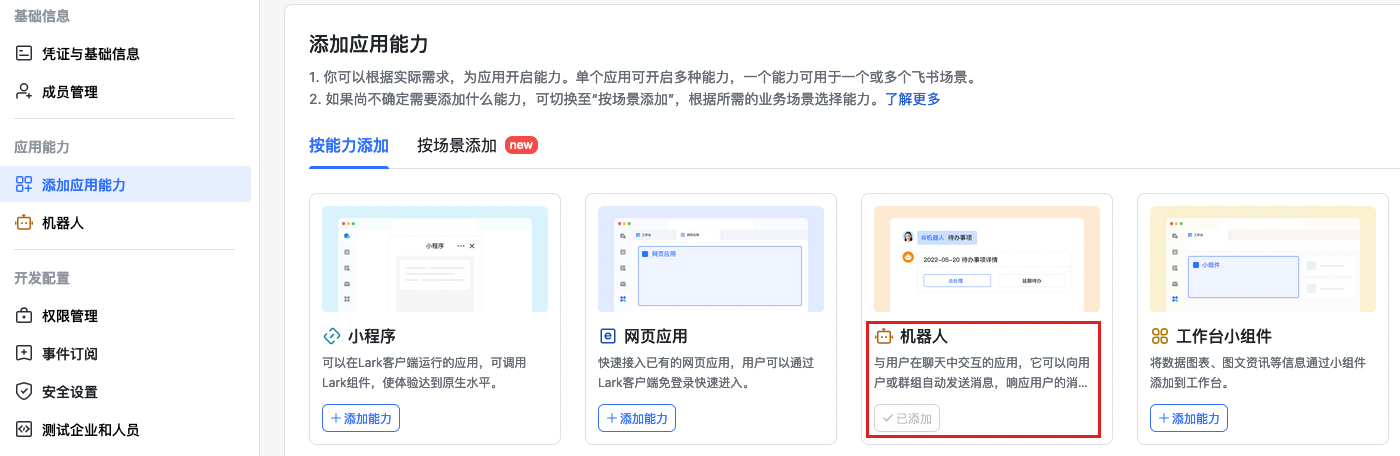
- 接下来在权限管理中添加如下权限:
- 获取机器人所在群
- 获取应用信息
- 批量获取用户id
- 创建任务
- 发送消息
完成后需要重新发布版本,并进行审核。

3. 应用激活
- 获取应用凭证
在飞书应用中点击凭证与基础信息,复制所需要的App信息:

- 完成激活
进入Kyligence Zen的应用集成界面【首先点击右上角的⚙️】,点击激活,填入刚刚复制的内容:
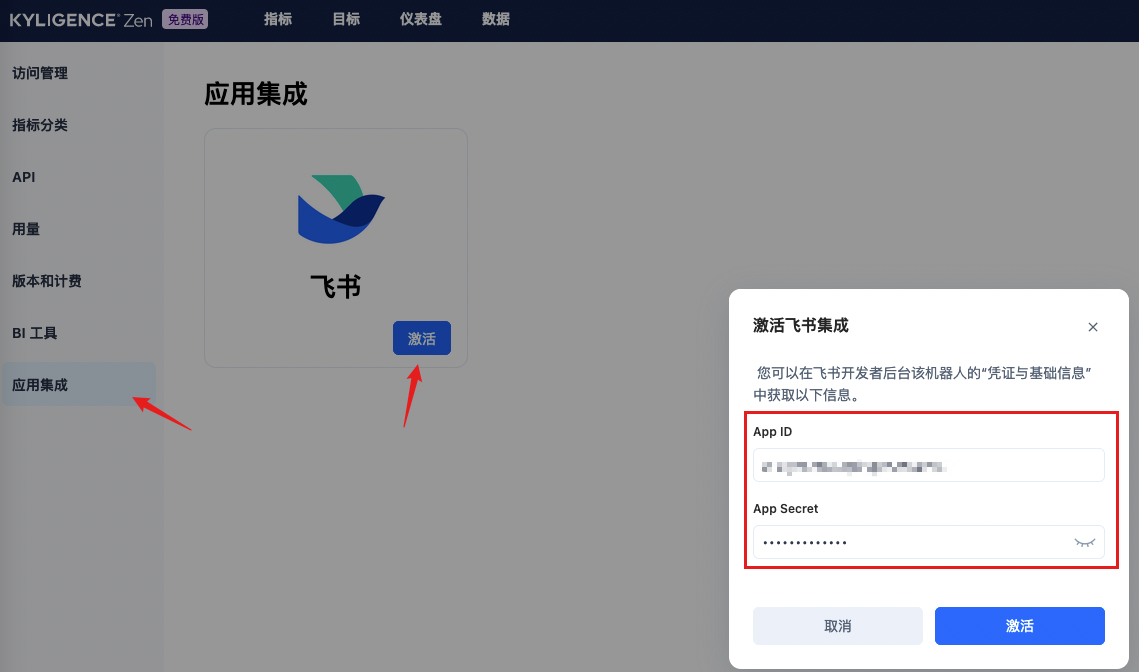
五、完整流程实践
接下来用一个真实的数据集【Supermarket Ordering, Invoicing, and Sales】演示一下整个流程。
1. 数据集准备
- Invoices.csv:发票数据
- Order ID: 订单ID【String】
- Date: 下单日期【Date】
- Meal ID: 用餐ID【Float】
- Campany ID: 公司ID【String】
- Date of Meal: 用餐日期【Date】
- Participants: 用餐人员【Array】
- Meal Price: 用餐价格 【Float】
- Type of Meal: 用餐类型【String】
- OrderLeads.csv:订单数据
- Order ID: 订单ID【String】
- Campany ID: 公司ID【String】
- Company Name: 公司名称【String】
- Date: 下单日期【Date】
- Order Value: 订单价值【Float】
- SalesTeam.csv:销售团队
- Sales Representative: 销售者名称【String】
- Sales Representative ID: 销售者ID【String】
- Company Name: 公司名称【String】
- Company ID: 公司ID【String】
我们可以将发票数据作为入口,既可以直接根据时间统计销售额,也可以通过关联关系来统计不同公司的不同销售团队的整体情况。
2. 数据集导入
在数据界面点击新建 - 表,然后上传三个数据文件【或者也可以从云空间导入,如AWS S3】:

会自动识别表头【Excel的第一行】,可以进行确认修改:
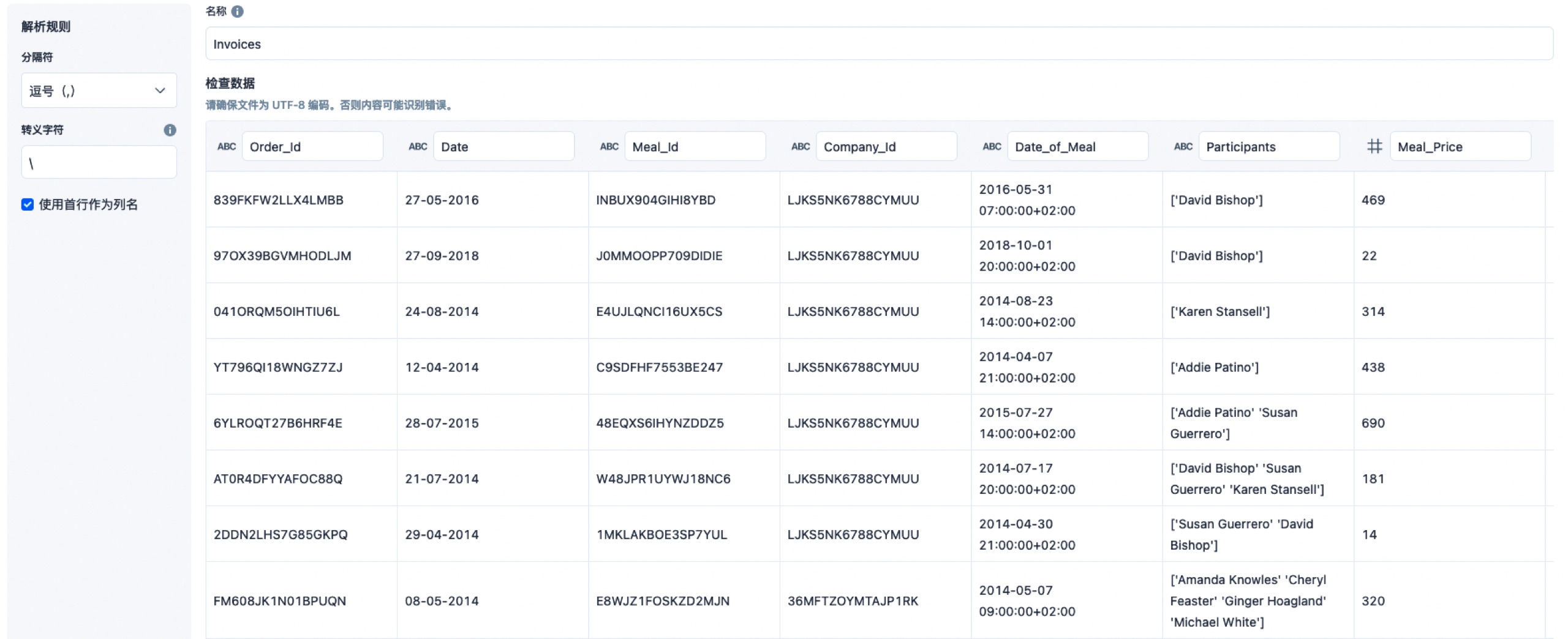
上传完成后,可以在列表中确认,由于我们的数据存在于多个数据文件,因此需要创建一些公共维度,便于关联。

3. 可视化展示
从Invoices收据数据入手,根据时间创建一个金额的趋势变化折线图,步骤如下:
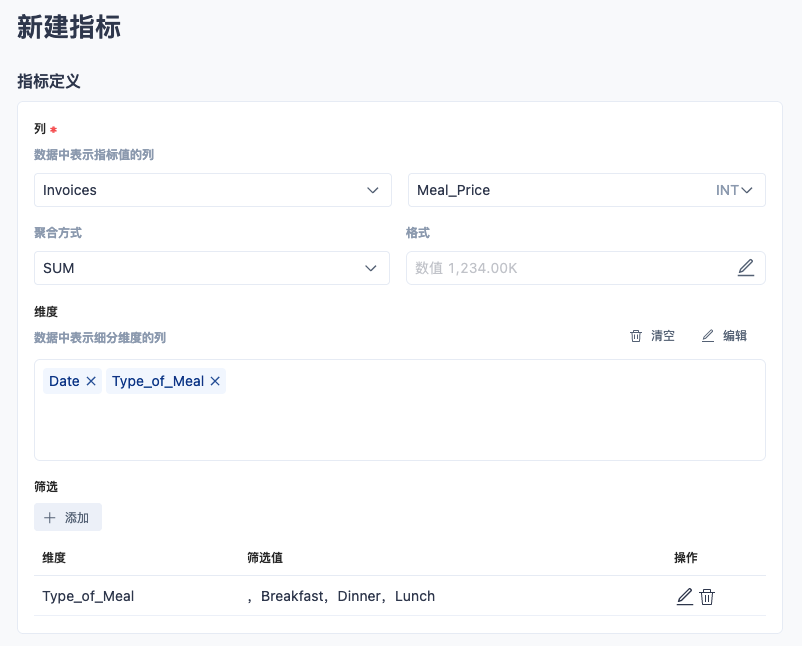
以上使用订单金额作为纵轴,Date或Tpye可以作为横轴,填写指标名称后创建:
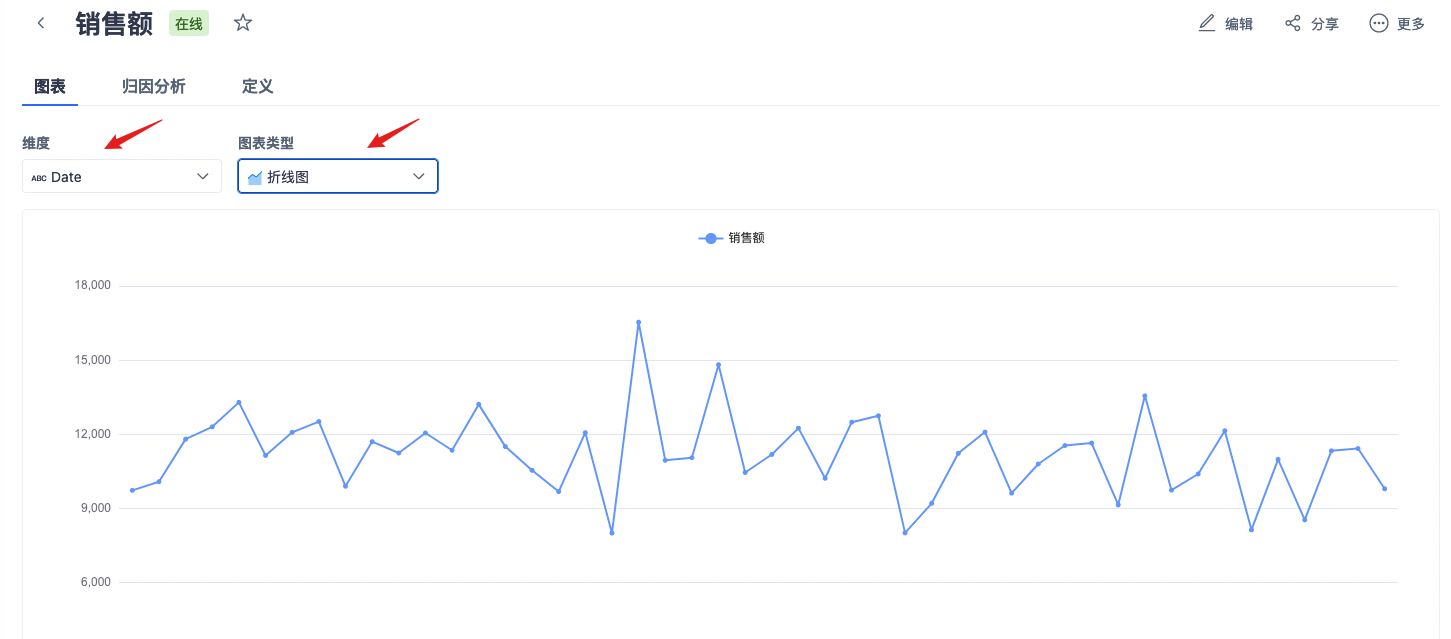
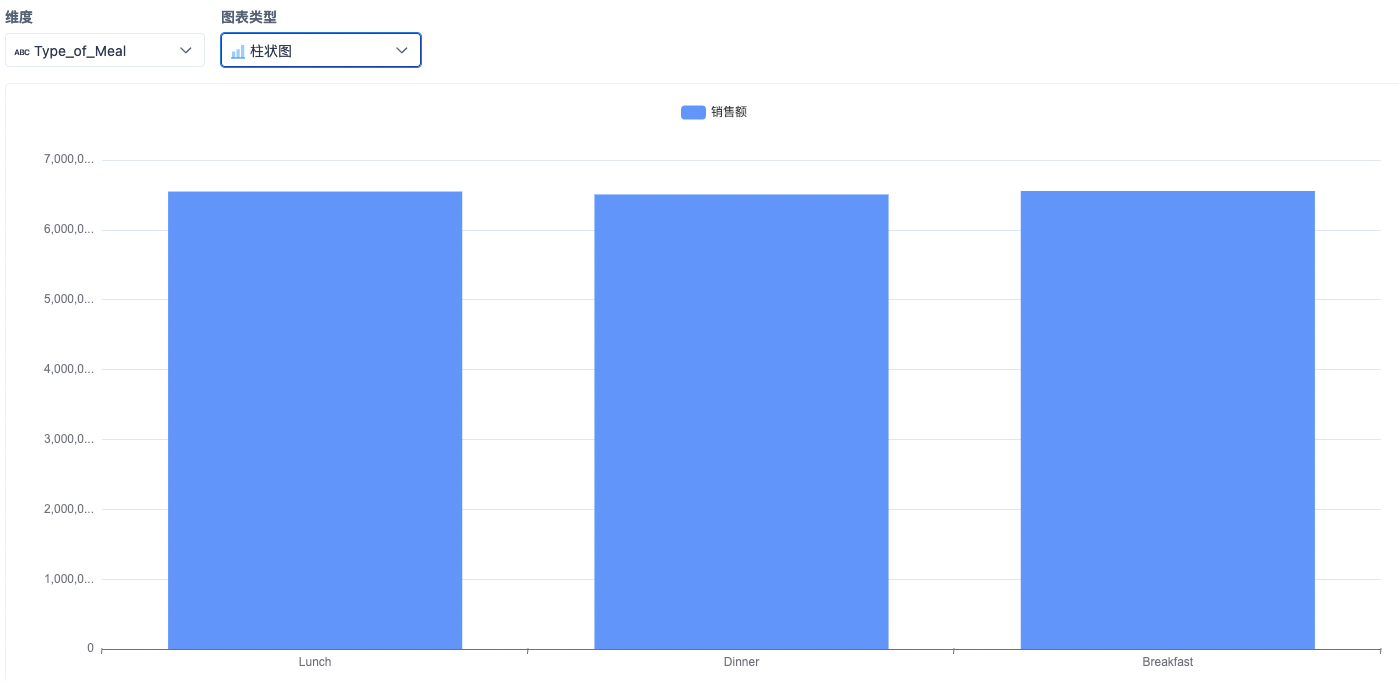
六、体验总结
从注册到快速上手其实只需要十几分钟,给出的案例也比较充分。同时也支持比较复杂的功能,因为篇幅限制,这里就不过多展开了。在官方的技术博客中也有很多有实际指导价值的文章:https://cn.kyligence.io/blog-zh/,需要的小伙伴可以深耕一下。同时,平台本身还支持API调用,对于一些设定好的指标可以方便的查询数据进行二次开发或封装:
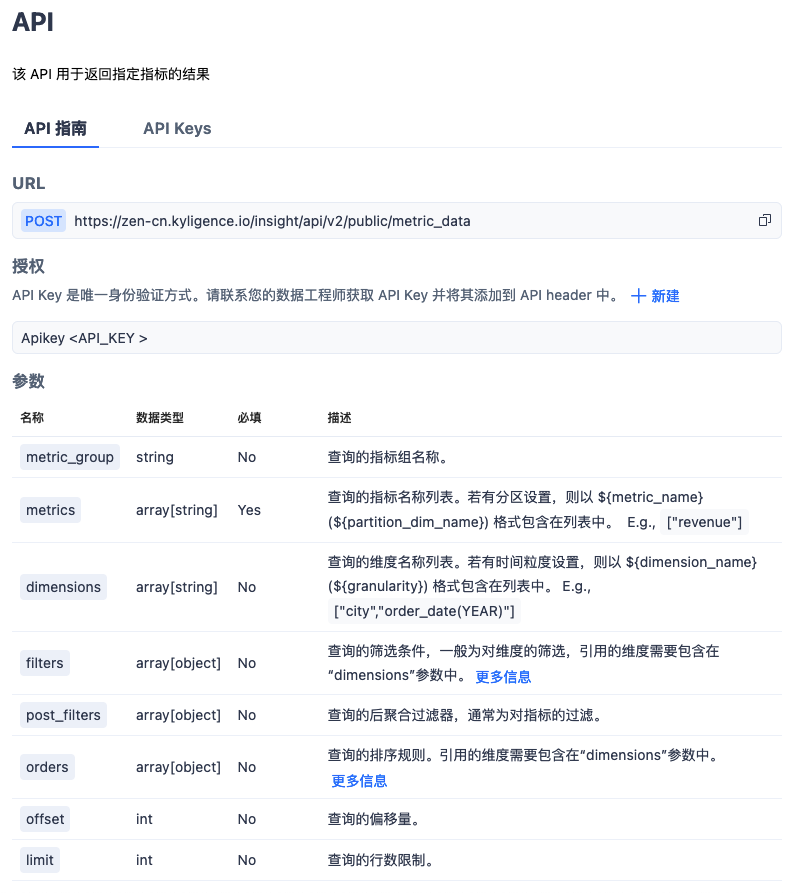
扫描下方二维码,加入CSDN官方粉丝微信群,可以与我直接交流,还有更多福利哦~
